Jei „Skype“ nepavyksta pateikti nuoseklių pranešimų apie gautus pranešimus, atnaujinkite programą. Paleidus pasenusias „Skype“ versijas, gali kilti įvairių nesklandumų. Tada atsijunkite nuo paskyros, iš naujo paleiskite programą ir vėl prisijunkite. Jei problema išlieka, atlikite toliau nurodytus trikčių šalinimo sprendimus.
Kodėl „Skype“ pranešimai neveiks „Windows 10“?
Leiskite „Skype“ veikti fone
Jei užblokuosite „Skype“ veikimą fone, nenustebkite, jei negausite jokių pranešimų.
- Eiti į Nustatymai ir pasirinkite Privatumas.
- Tada, po Programos leidimai (kairėje srityje), eikite į Fono programos ir įjunkite tą parinktį Leiskite programoms veikti fone.
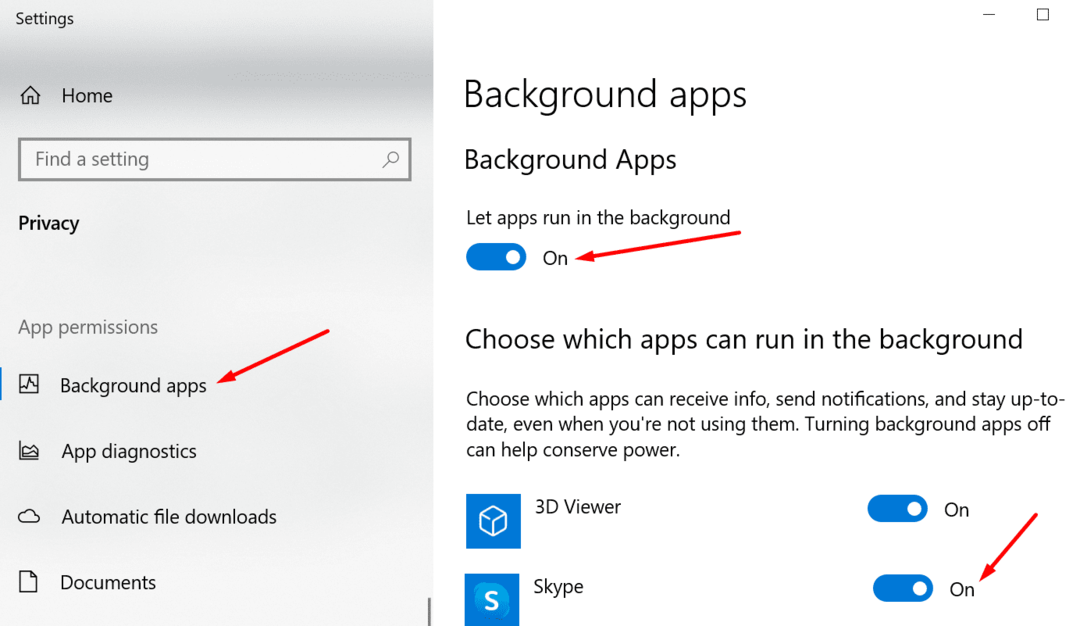
- Bet jei nenorite, kad visos programos veiktų fone, galite įjungti tik tam tikras programas. Slinkite žemyn iki Pasirinkite, kurios programos gali veikti fone ir įjunkite Skype.
Patikrinkite pranešimų nustatymus
Įsitikinkite, kad leidote visus pranešimus iš „Skype“.
- Eikite į Nustatymai ir pasirinkite Sistema.
- Tada spustelėkite Pranešimai ir veiksmai.
- Įjunkite parinktį, kuri leidžia jums Gaukite pranešimų iš programų ir kitų siuntėjų.
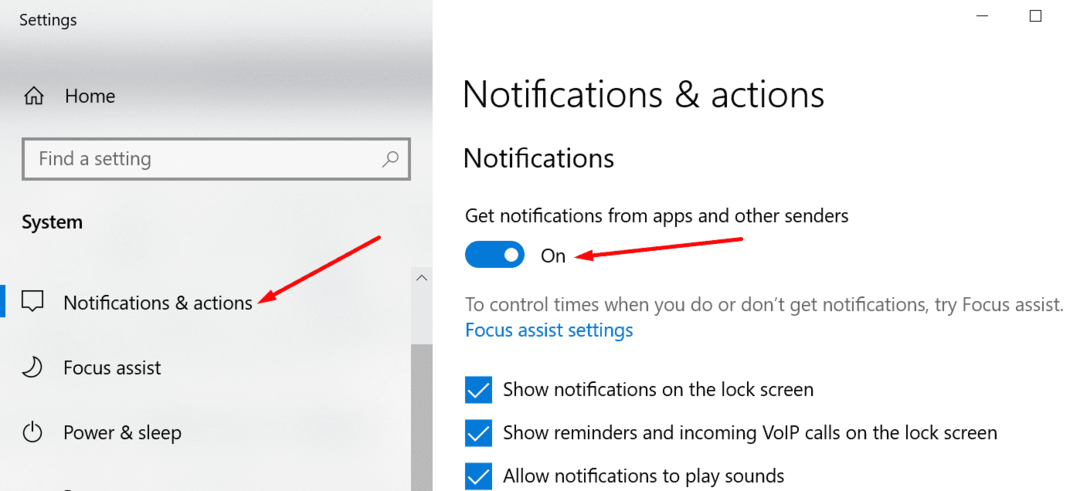
- Slinkite žemyn ir įsitikinkite, kad „Skype“ gali siųsti jums pranešimus. Rūšiuokite sąrašą pagal pavadinimą, jei „Skype“ nerandate Naujausias peržiūrėti.
Be to, eikite į „Skype“ nustatymus ir patikrinkite esamus programos pranešimų nustatymus. Įsitikinkite, kad jus dominantys veiksmai gali suaktyvinti pranešimus darbalaukyje.

Jei dažnai naudojate Netrukdyti, galite nustatyti, kad programa rodytų tam tikras pranešimų kategorijas, net kai šis režimas įjungtas.
Patikrinkite Focus Assist nustatymus
„Focus Assist“ nustatymai gali nepaisyti „Skype“ pranešimų nustatymų. Pavyzdžiui, galbūt jau įjungėte tam tikras automatines taisykles, kurios blokuoja visus pranešimus tam tikromis valandomis. O gal „Skype“ pranešimų nėra jūsų prioritetų sąraše.
Nustatykite Focus Assist į Išjungta ir išjungti visas savo Automatinės taisyklės. Patikrinkite, ar „Skype“ gali sėkmingai išsiųsti jums pranešimus dabar. 
Atminkite, kad jei išjungsite „Focus Assist“, gausite visus pranešimus iš savo programų ir kontaktų. Tai gali sutrikdyti jūsų dėmesį.
Iš naujo nustatykite „Skype“ vietinius nustatymus
- Visiškai išeikite iš Skype. Tai galite padaryti baigę su „Skype“ susijusius procesus užduočių tvarkyklėje. Arba galite dešiniuoju pelės mygtuku spustelėti „Skype“ užduočių juostoje ir pasirinkti Išeik.
- Tada įveskite %appdata%\microsoft „Windows“ paieškos juostoje. Paspausk Enter.
- Raskite „Skype“ darbalaukio aplankas. Dešiniuoju pelės mygtuku spustelėkite jį ir pervardykite į „Skype“, skirta Desktop_old.

- Dar kartą paleiskite „Skype“ ir patikrinkite, ar pranešimų problema buvo išspręsta.
Išvada
Jei „Skype“ pranešimai neveiks sistemoje „Windows 10“, patikrinkite programos ir sistemos pranešimų nustatymus. Įsitikinkite, kad programai leidžiama siųsti jums pranešimus. Taip pat gali padėti vietinių „Skype“ nustatymų nustatymas iš naujo.
Ar pavyko išspręsti šią problemą? Kas jūsų atveju užblokavo „Skype“ pranešimus? Prisijunkite prie pokalbio toliau pateiktuose komentaruose.